亲爱的电脑小白,你是否曾在某个午后,面对着那熟悉的Windows XP界面,突然发现,那曾经熟悉的登录密码,怎么就变成了一个神秘的谜题呢?别急,今天就来给你揭秘这个密码之谜,让你轻松找回那丢失的密码,重新掌控你的电脑世界!
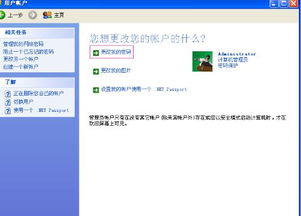
首先,你得学会一个神奇的启动大法——安全模式。当你的电脑启动画面出现时,迅速按下F8键,你会看到一串神秘的菜单。在这个菜单里,选择“带命令行的安全模式”,这样电脑就会以一个特殊的状态启动,方便我们进行密码修改。
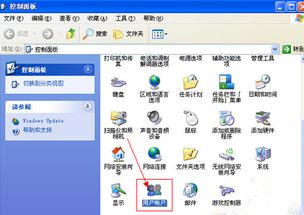
在安全模式下,你会看到两个熟悉的身影:Administrator和你的用户名。这时候,勇敢地选择超级管理员Administrator,进入命令行模式。这里,你将拥有修改密码的超级能力!
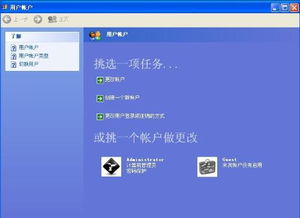
在命令行模式下,有一个神奇的命令——net。它就像一位密码修改大师,可以帮你轻松修改密码。下面,我们就来学习如何使用它:
1. 添加新用户:在命令行中输入`net user 新用户名 新密码 /add`,比如`net user 新用户 新密码 /add`。这样,一个全新的用户就诞生了。
2. 提升用户权限:为了让新用户拥有管理员权限,输入`net localgroup administrators 新用户名 /add`,比如`net localgroup administrators 新用户 /add`。
3. 退出命令行:完成以上步骤后,输入`exit`退出命令行模式。
重启电脑,选择正常模式启动。现在,你可以用新用户名和新密码登录电脑了。至于原来的密码,就让它成为一段美好的回忆吧!
如果你不想使用net命令,还可以尝试另一种方法——备份SAM文件。SAM文件是Windows系统中存储用户密码的文件,位于C:\\Windows\\System32\\Config目录下。
1. 备份SAM文件:将SAM文件复制到其他位置,比如U盘或移动硬盘。
2. 替换SAM文件:将备份的SAM文件复制到C:\\Windows\\System32\\Config目录下,覆盖原有的SAM文件。
3. 重启电脑:重启电脑后,你会看到一个新的用户账户,你可以使用这个账户登录电脑。
1. 以上方法仅适用于Windows XP系统,在其他系统上可能无法使用。
2. 在修改密码时,请确保备份重要数据,以免丢失。
3. 如果你在修改密码过程中遇到问题,可以寻求专业人士的帮助。
现在,你掌握了这些密码修改技巧,是不是觉得电脑世界又变得美好起来了呢?快去试试吧,相信你一定能轻松找回那丢失的密码,重新掌控你的电脑世界!